手机上的查找手机功能怎么用 OPPO手机的查找手机功能怎么开启
手机已经成为人们生活中不可或缺的重要工具,随着手机的普及和使用频率的增加,手机的丢失或遗失也变得越来越常见。为了应对这种情况,手机厂商们纷纷推出了查找手机功能。作为一家知名的手机品牌,OPPO手机也不例外,其手机上的查找手机功能为用户提供了便捷的寻找手机的方式。OPPO手机的查找手机功能究竟如何使用和开启呢?本文将为您一一解答。
OPPO手机的查找手机功能怎么开启
步骤如下:
1.打开OPPO手机的设置功能,出现设置界面。在出现的页面,找到并点击“安全”模块,如下图所示。

2.在安全模块里,找到并点击“查找手机”,如下图所示。
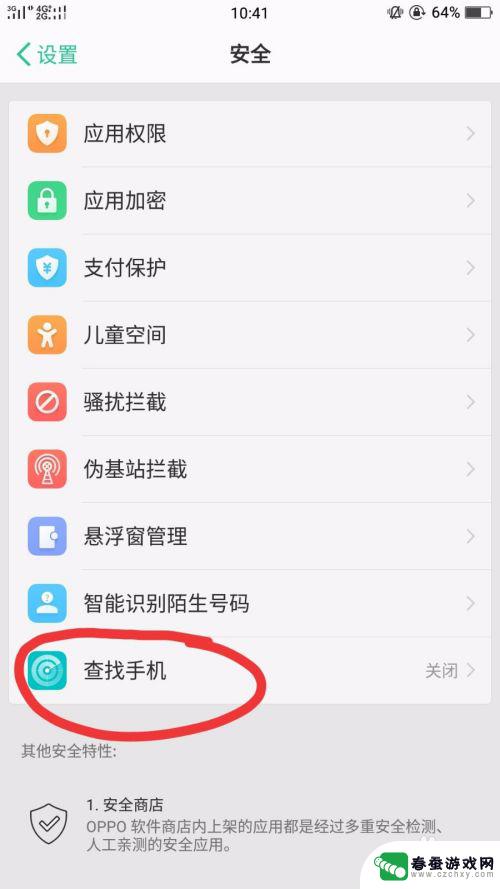
3.在出现的页面,点击右上角的打开按钮,如下图所示。
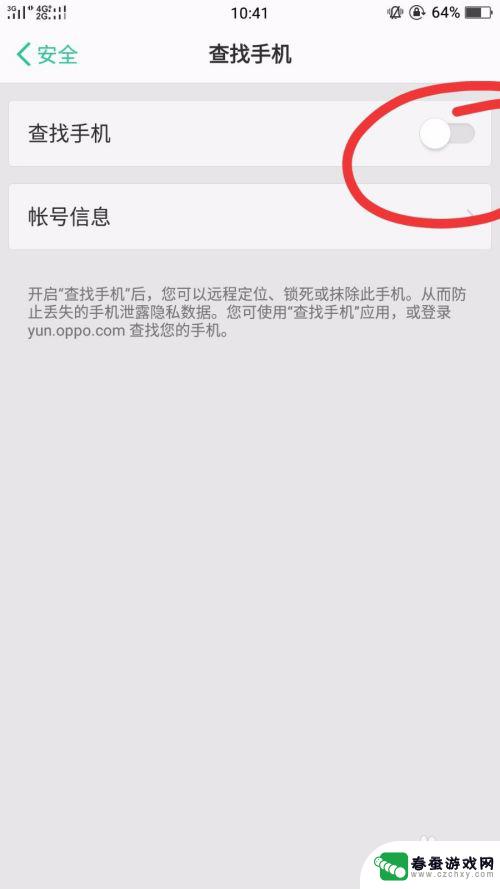
4.出现手机查找的页面,点击“下一步”,如下图所示。
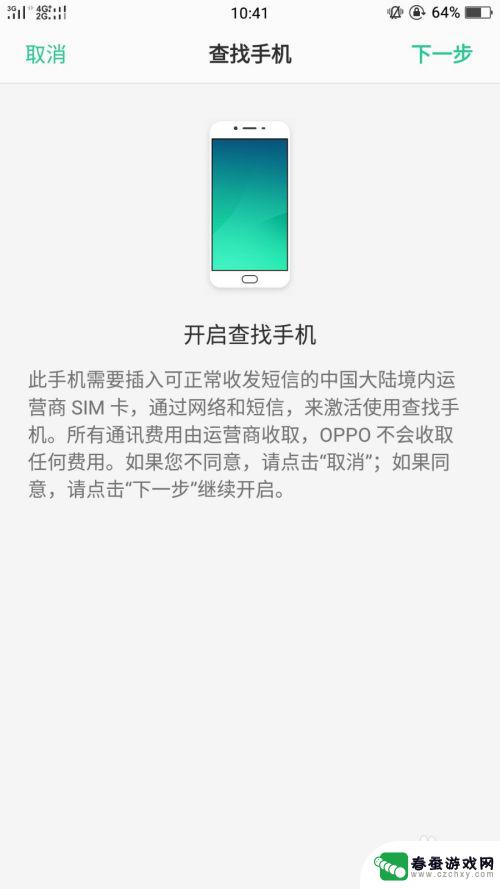
5.输入手机账号和密码,完成登录后,就打开了搜索手机功能,如下图所示。
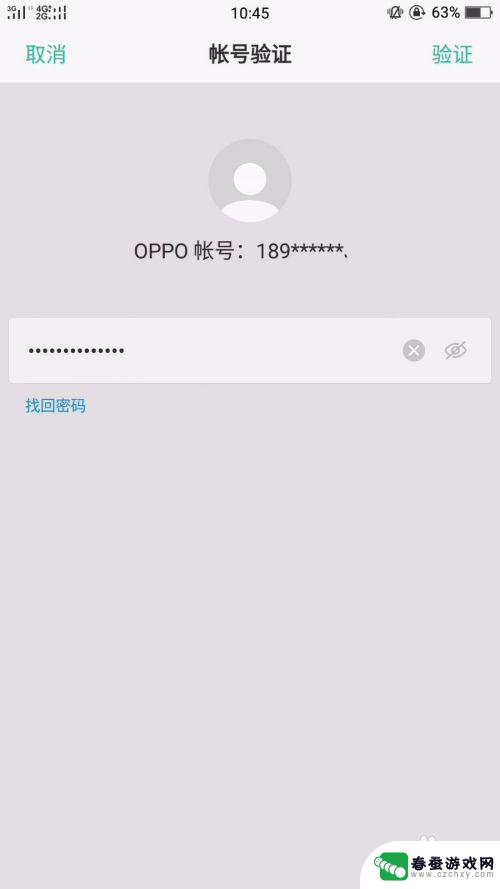
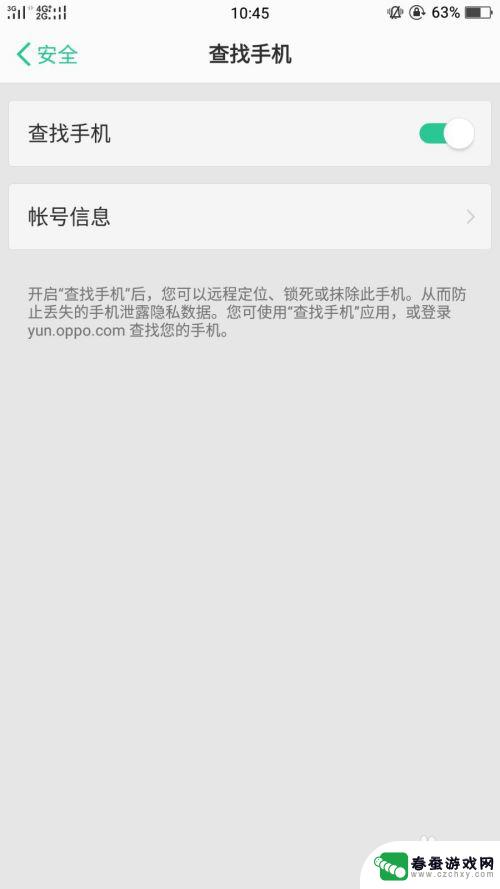
6.找到手机里的“搜索手机”应用,如下图所示,打开进行登录。

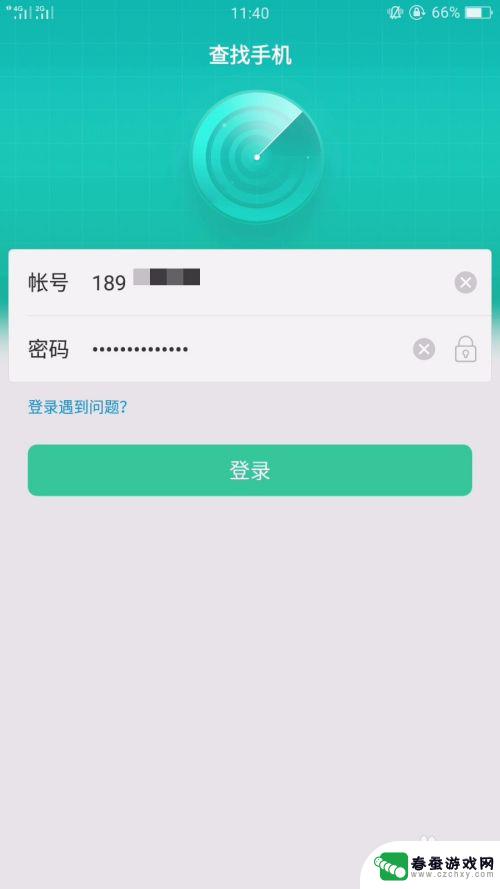
7.通过账号验证后,即可查找手机的位置,如下图所示。

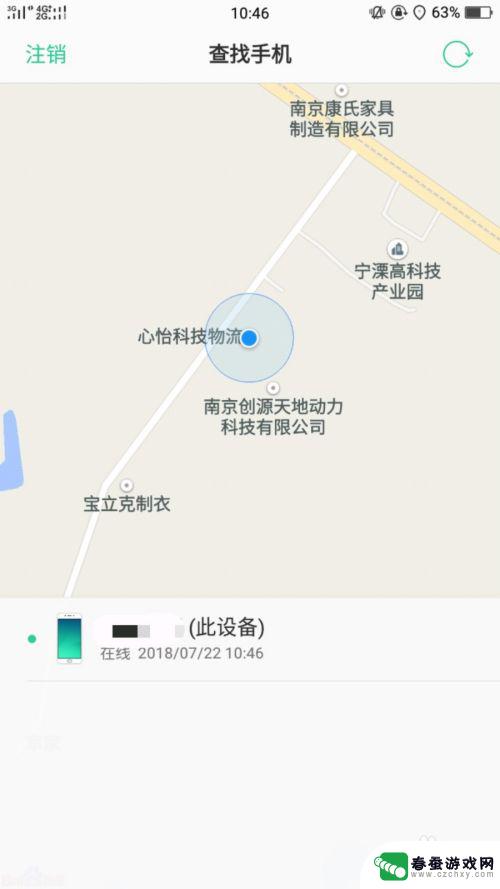
以上就是手机上的查找手机功能怎么用的全部内容,有遇到这种情况的用户可以按照小编的方法来进行解决,希望能够帮助到大家。
相关教程
-
 oppo的查找手机怎么用 使用OPPO手机的查找手机功能找回丢失的手机步骤
oppo的查找手机怎么用 使用OPPO手机的查找手机功能找回丢失的手机步骤在日常生活中,手机是我们必不可少的工具之一,然而不小心丢失手机却是让人头疼的事情,幸运的是OPPO手机提供了一项非常实用的功能——查找手机功能,可以帮助我们快速定位丢失的手机。...
2024-04-15 08:27
-
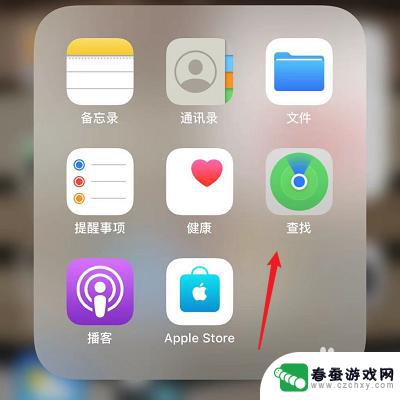 苹果手机在哪里找手表 苹果手机怎么查找手表位置
苹果手机在哪里找手表 苹果手机怎么查找手表位置苹果手机内置的Find My功能可以帮助用户轻松查找手表的位置,只需在手机上打开Find My应用,选择设备选项,然后点击查找按钮,系统会通过蓝牙信号和Wi-Fi来定位手表的位...
2024-03-07 17:37
-
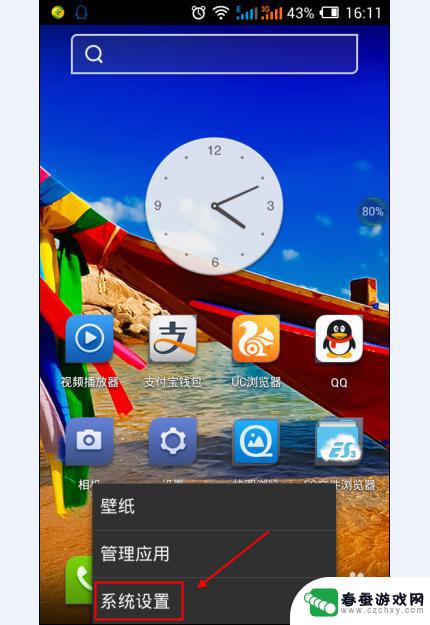 手机上的nfc功能怎么打开 手机NFC功能怎么使用
手机上的nfc功能怎么打开 手机NFC功能怎么使用手机上的NFC功能是一种近场通信技术,可以让手机在靠近其他支持NFC功能的设备时进行快速数据传输,要打开手机上的NFC功能,只需在手机设置中找到NFC选项并开启即可。一旦开启了...
2024-08-22 14:40
-
 oppo手机怎么知道密码 OPPO手机密码本保存的账号密码在哪里查找
oppo手机怎么知道密码 OPPO手机密码本保存的账号密码在哪里查找OPPO手机作为一款备受欢迎的智能手机品牌,其安全性一直备受用户关注,当我们遗忘了手机密码时,怎样才能找回或者重置密码呢?OPPO手机为我们提供了一个便捷的功能,那就是密码本。...
2024-01-28 12:43
-
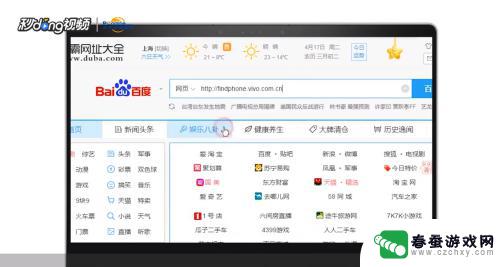 vivo 查找手机位置 VIVO手机丢了怎么寻找手机位置
vivo 查找手机位置 VIVO手机丢了怎么寻找手机位置现在手机已经成为人们生活中必不可少的工具,但手机丢失的情况也时有发生,当vivo手机不慎丢失时,我们可以利用手机定位功能来帮助找回手机。通过vivo手机自带的查找手机位置功能,...
2024-08-14 16:39
-
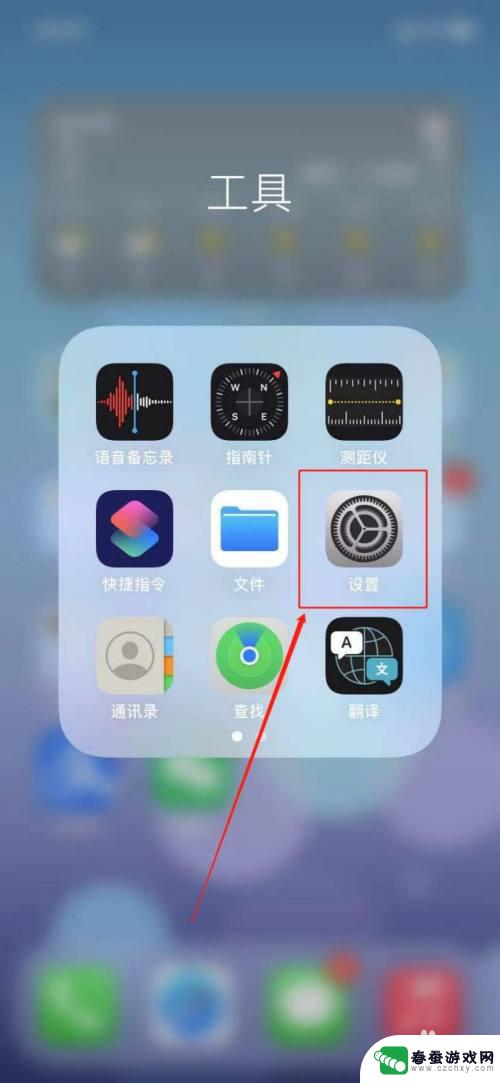 苹果手机怎么话npc 苹果手机NFC功能怎么开启
苹果手机怎么话npc 苹果手机NFC功能怎么开启苹果手机具备NFC功能,可以实现手机与NFC标签或设备的无线通信和数据传输,要开启苹果手机的NFC功能,只需在设置中找到NFC选项,并确保已开启。通过打开NFC功能,用户可以方...
2024-10-04 09:33
-
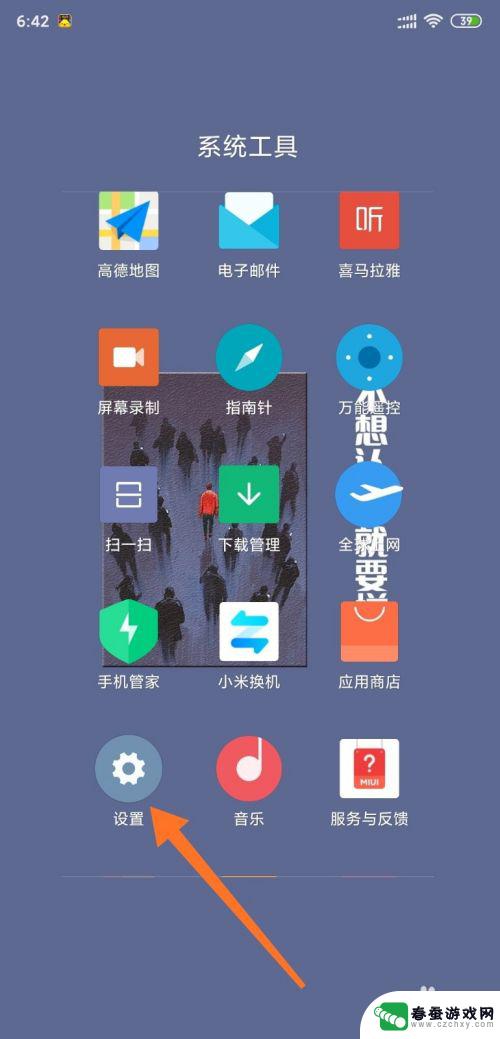 小米手机查找手机功能怎么设置 小米手机如何启用手机追踪功能
小米手机查找手机功能怎么设置 小米手机如何启用手机追踪功能在现代社会手机已经成为人们生活中不可或缺的重要工具,而随着手机的智能化发展,手机追踪功能也成为了一项备受关注的功能之一。小米手机作为市场上备受青睐的智能手机品牌之一,其手机追踪...
2024-03-26 09:18
-
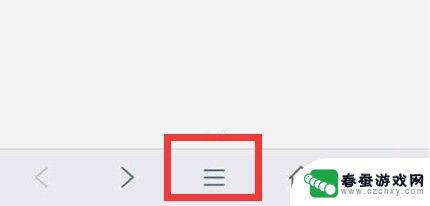 手机网页如何查找文字 如何在手机浏览器中快速查找网页内容
手机网页如何查找文字 如何在手机浏览器中快速查找网页内容在手机浏览器中查找文字是我们日常上网中经常会用到的功能,通过简单的操作,我们可以快速定位到所需的信息,提高浏览效率。无论是在阅读文章时需要查找某个关键词,还是在网页中寻找特定内...
2024-04-07 08:24
-
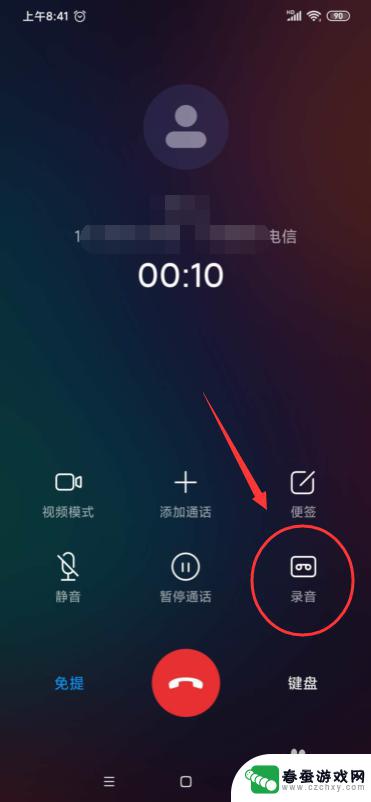 红米手机如何查找电话录音 红米手机通话录音存储位置
红米手机如何查找电话录音 红米手机通话录音存储位置红米手机是一款性能优秀的智能手机,不仅拥有出色的通话录音功能,还能帮助用户轻松查找和管理电话录音,想要查找红米手机中的通话录音,只需要进入手机的通话记录界面,选择想要查找的通话...
2024-05-14 16:29
-
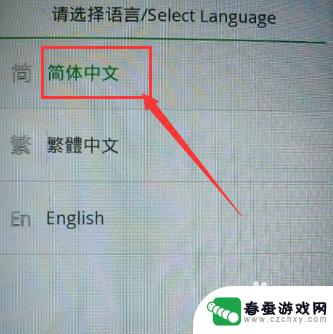 oppo查找手机密码忘记了怎么解锁 OPPO手机忘记开屏密码怎么恢复
oppo查找手机密码忘记了怎么解锁 OPPO手机忘记开屏密码怎么恢复在如今的数字时代,手机已经成为我们生活的必需品之一,随着手机功能的不断升级和人们对安全性的日益重视,忘记手机密码已经成为许多人面临的尴尬和困扰。尤其是OPPO手机,由于其出色的...
2023-12-02 11:46
热门教程
MORE+热门软件
MORE+-
 大便探测器最新版
大便探测器最新版
89.91M
-
 上海仁济医院手机端
上海仁济医院手机端
56.63M
-
 夏虫漫画最新版本
夏虫漫画最新版本
40.86M
-
 2024我的极光预报官方正版
2024我的极光预报官方正版
7.87M
-
 盛世法律安卓
盛世法律安卓
27.30MB
-
 有道口语大师2024安卓版
有道口语大师2024安卓版
49.21M
-
 mutefun无声乐趣最新版本
mutefun无声乐趣最新版本
21.36MB
-
 i工业园区手机版app
i工业园区手机版app
35.13M
-
 猪妖快手赞赞宝最新版
猪妖快手赞赞宝最新版
69.43M
-
 萌趣计算器app最新版
萌趣计算器app最新版
54MB